Как разобраться с Google Ads и не сойти с ума
В конце июня компания Google провела ребрендинг своего главного рекламного инструмента. Вжух, и AdWords превратился в Google Ads. Зачем? Ответ лежит на поверхности. На пятки поисковому гиганту наступают конкуренты: Facebook Ads, Яндекс.Директ, нативные сети.
Хочешь прибыль получать – развивайся.
Многие рекламодатели отмечают сложность инструмента. Если распечатать официальное FAQ, то многотомник переплюнет Большую советскую энциклопедию. При запуске кампаний не очевидно, где конкретно покажут объявления. Даже опытные PPC-шники не могут определиться, что входит в КМС.
По заверениям разработчиков, Google Ads заметно упростится и станет умнее. Мэтт Лоусон, вице-президент по рекламе и маркетингу, заявляет, в ближайшее время будут:
- введены локальные подбренды (в России это Google реклама);
- разработаны новые типы кампаний;
- расширены отчеты;
- улучшены алгоритмы искусственного интеллекта
- внедрен конструктор креативов для медийных кампаний;
- полностью переработан интерфейс;
- упрощен и актуализирован FAQ;
- все аккаунты перенесены на новый домен;
- автоматизировано создание фидов товаров.
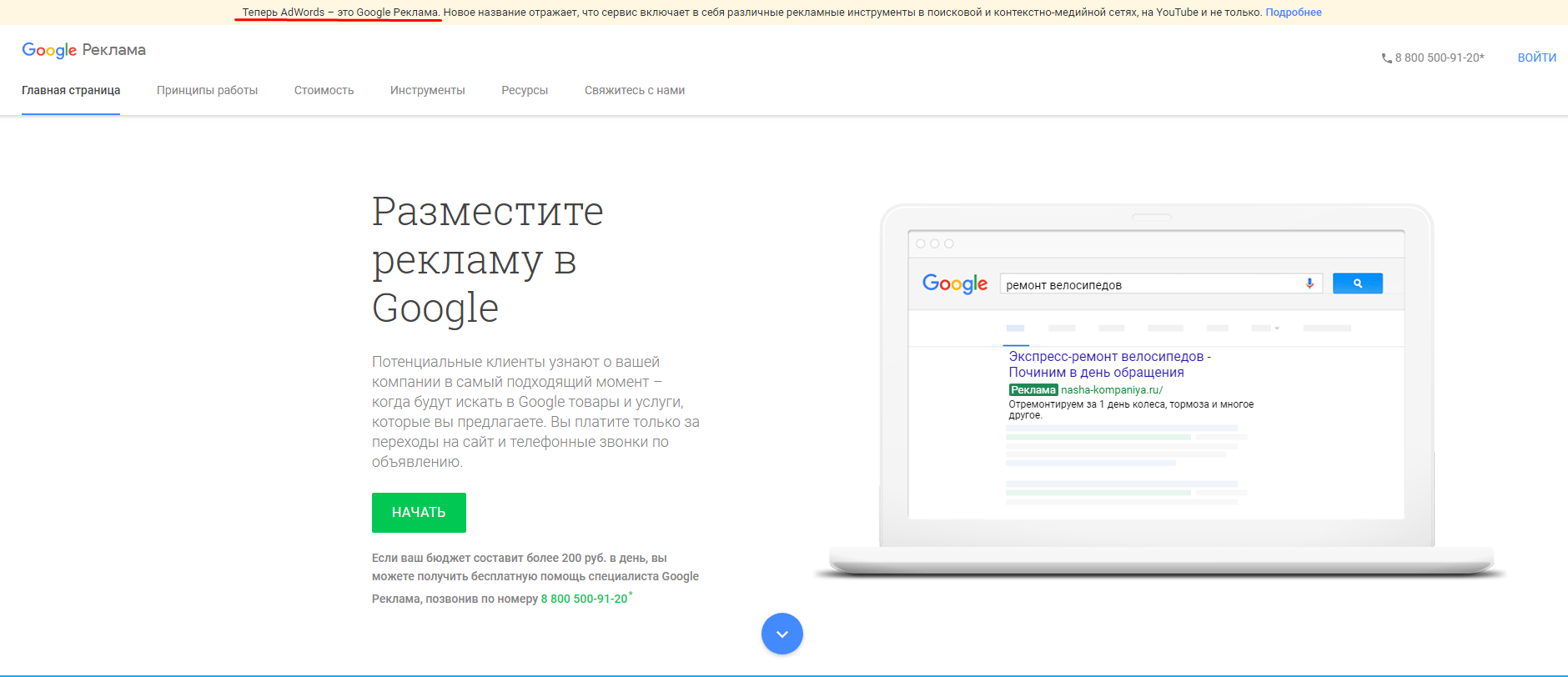
Настройка Google Ads (Adwords) | Настройка Гугл рекламы для новичков
Все инициативы постепенно реализуют, но проблема недопонимания остается. Наша тестировщица Дарья исследовала Google Ads. Она вычислила, как взаимодействуют между собой:
- рекламные площадки;
- типы объявлений;
- типы кампаний.
Публикуем отчет, который поможет вам разобраться в Google Ads и не сойти с ума.
Что такое Google Ads
Google Ads (бывш. AdWords) — рекламная сеть, которая включает в себя две подсети:
- Поисковую;
- Контекстно-медийную (в новой версии — сюда уже входит YouTube).
Последнее утверждение остается под вопросом, так как этот источник указывает, что сети всё-таки три, и YouTube выступает как одна из них.
Где Google Ads размещает рекламу
У каждой из подсетей есть свои площадки для размещения объявлений.
- поиск Google;
- Google покупки;
- Google карты;
- Google Play;
- поисковые партнёры Google.
- Gmail;
- YouTube (графические форматы — не видео);
- Blogger;
- десктопные и мобильные сайты (AdSense);
- мобильные приложения (AdMob).
Если рассматривать YouTube как отдельную сеть (что мы и сделаем), то его площадкой выступает сам YouTube и сайты, на которых есть плеер YouTube. Формат доступных объявлений — только видео.
Типы рекламных кампаний в Google Ads
Когда пользователь запускает рекламную кампанию — он выбирает удобную комбинацию рекламных сетей или их отдельных площадок. В зависимости от того, как их можно скомбинировать, выделяют такие основные типы рекламных кампаний:
- Кампания в поисковой сети.
- Кампания в контекстно-медийной сети (КМС).
- Торговая кампания.
- Видеокампания.
- Универсальная кампания для приложений.
- Кампания в поисковой и оптимизированной контекстно-медийной сети (была в устаревшей версии — AdWords). Актуальное название — кампания «Поисковая сеть с возможностью показа в КМС».
Есть и другие типы кампаний, которые используют продвинутые пользователи, но мы их не будем рассматривать, чтобы избежать путаницы.
В зависимости от того, какая кампания выбрана, меняются настройки таргетинга и форматы объявлений, которые можно запустить.
Взаимодействие между площадками, рекламными подсетями и форматы рекламы Google Ads изображено на схеме —
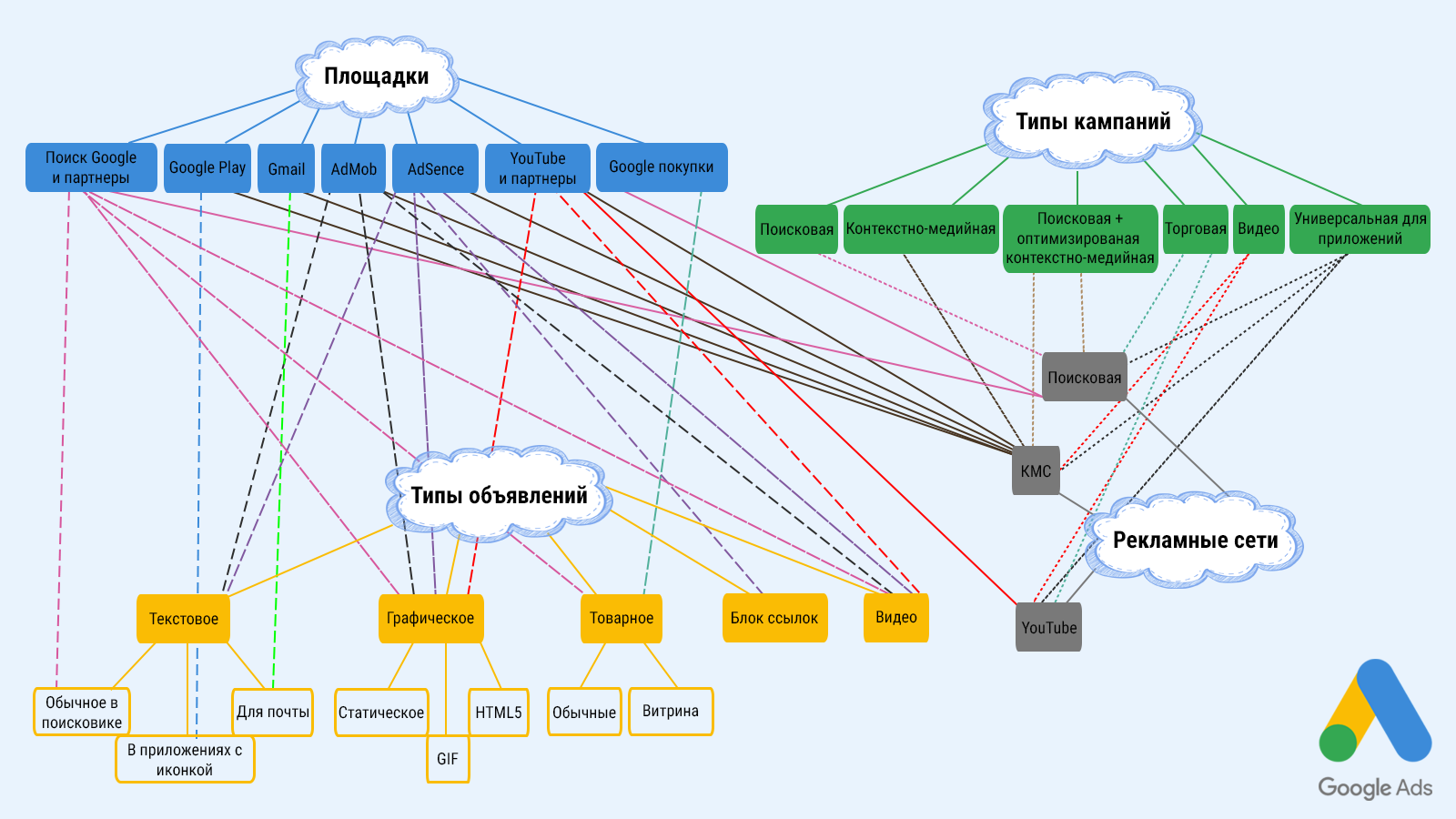
Что еще нужно знать о Google Ads
1. Для кампаний в поисковой сети и универсальных кампаний для приложений нельзя выбрать демографию (пол, возраст и т.д.).
2. Если выбирать показ объявлений только в поисковой сети — будут доступны только текстовые объявления, которые выводятся сверху, снизу и справа от выдачи. Во всяком случае, при запуске РК из личного кабинета нельзя загрузить что-то кроме текста. Правда, документация Google говорит о том, что в поисковой сети можно запускать графические и видео-объявления.
3. Если создавать кампанию только в КМС, то можно воспользоваться адаптивным форматом объявлений — загрузить текст, несколько картинок и другие атрибуты креативов (но не видео), а Google сам будет генерировать из них объявления, подходящие для каждой выбранной площадки. Объявления можно разместить на веб-сайтах, в каналах YouTube, в видео YouTube, в приложениях, в категориях приложений.
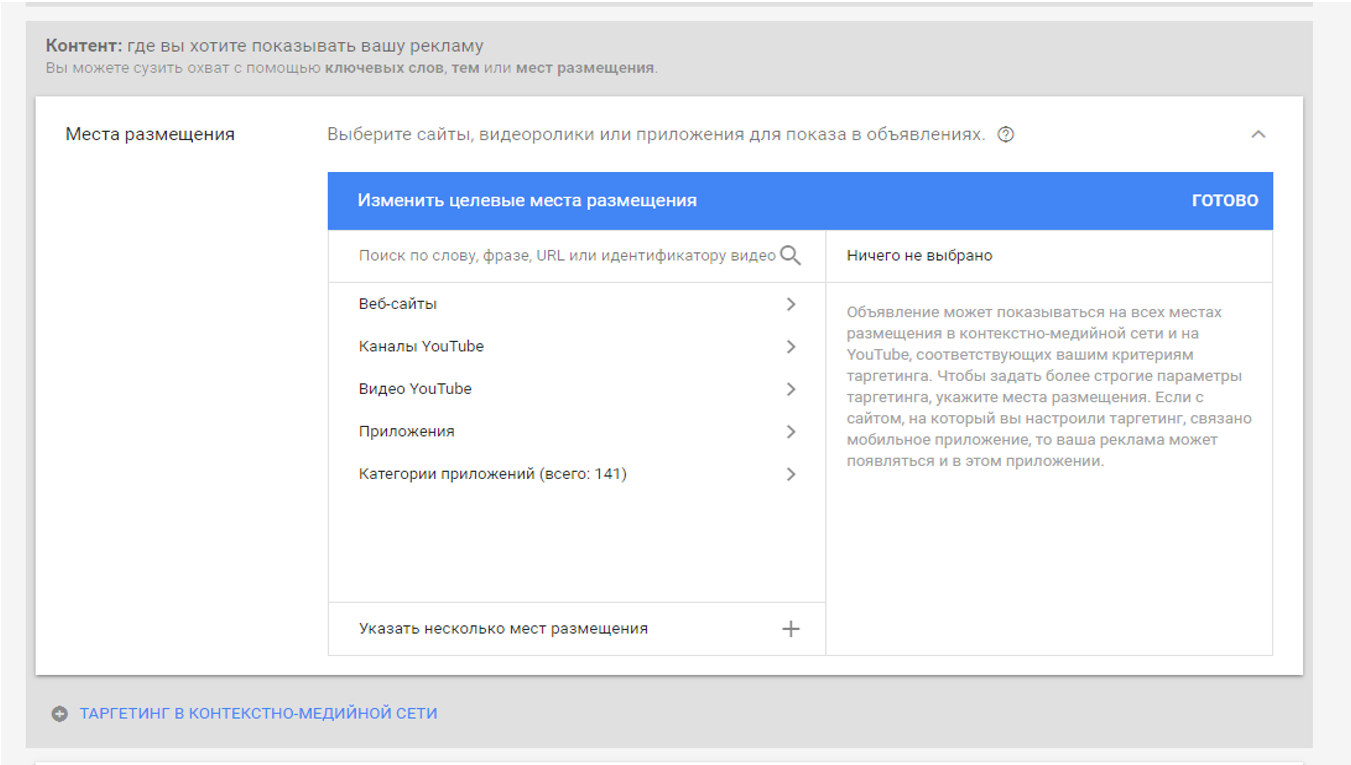
4. Размещение рекламы на YouTube возможно только для мобильных устройств (на скриншоте значок ноутбука серый — неактивный):
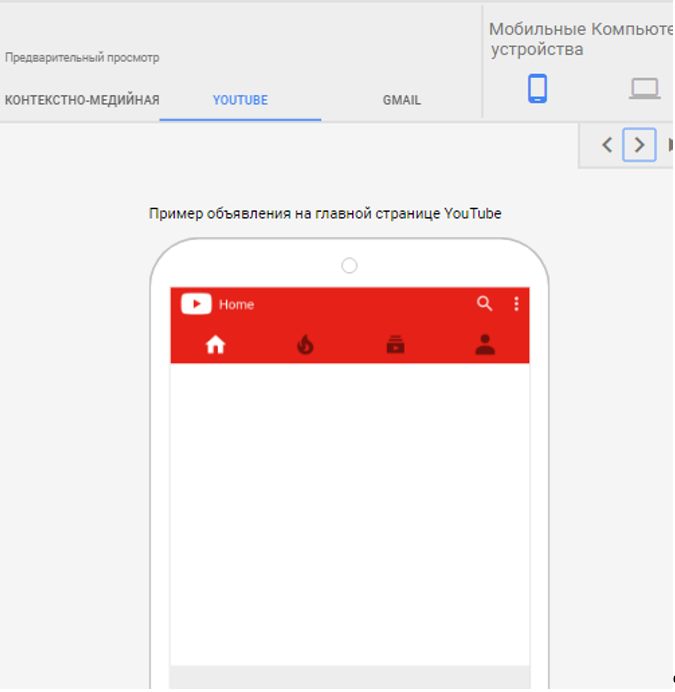
5. Через КМС можно также размещать рекламу в Gmail:
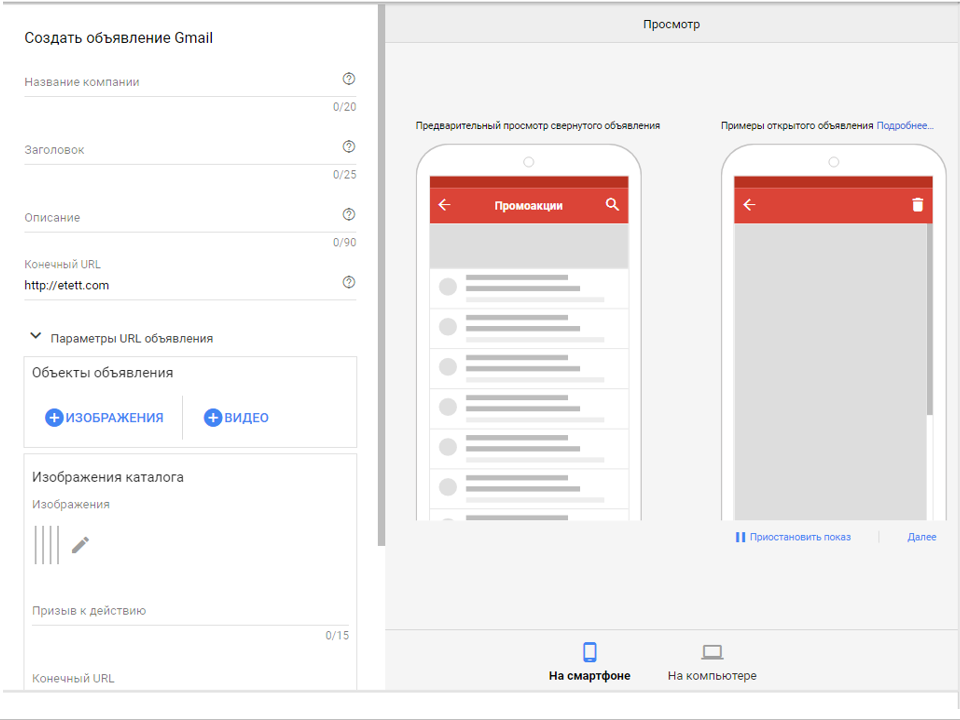
6. Видео кампания может размещаться на тех же площадках, что и кампания в КМС:
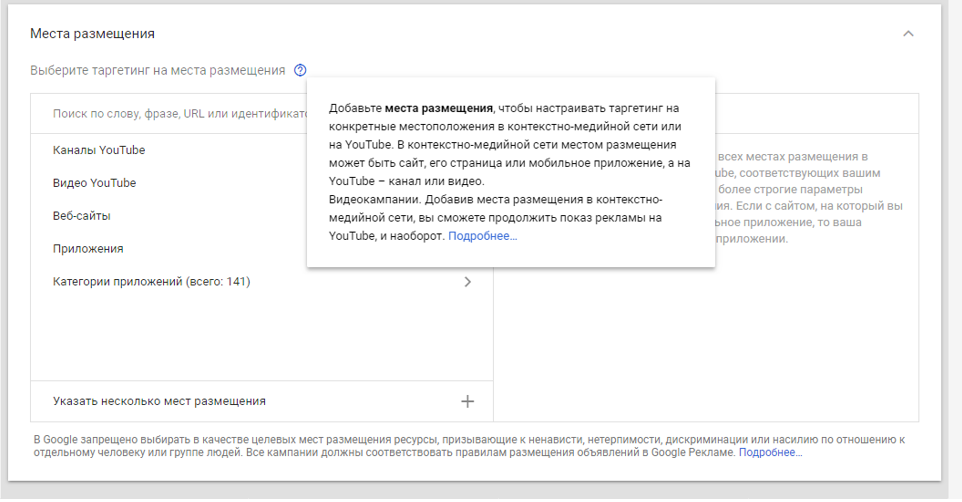
С той разницей, что для креативов можно использовать только видео:
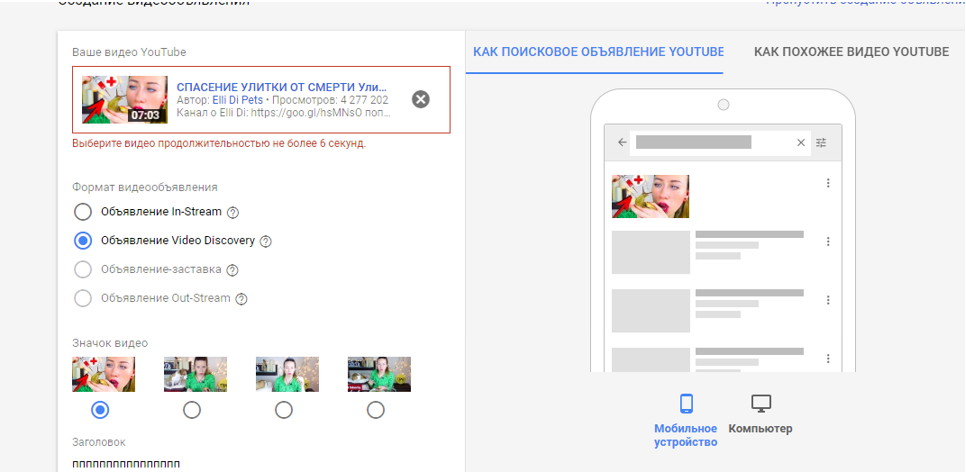
7. При создании универсальной кампании для рекламы приложений также можно использовать:
И размещать объявления в поиске Google, YouTube, Play Маркет и КМС. Судя по макетам объявлений, которые показываются в конструкторе объявлений, запускать рекламу можно только на мобильные устройства. Что и логично, потому что установить приложение со стационарного ПК невозможно.
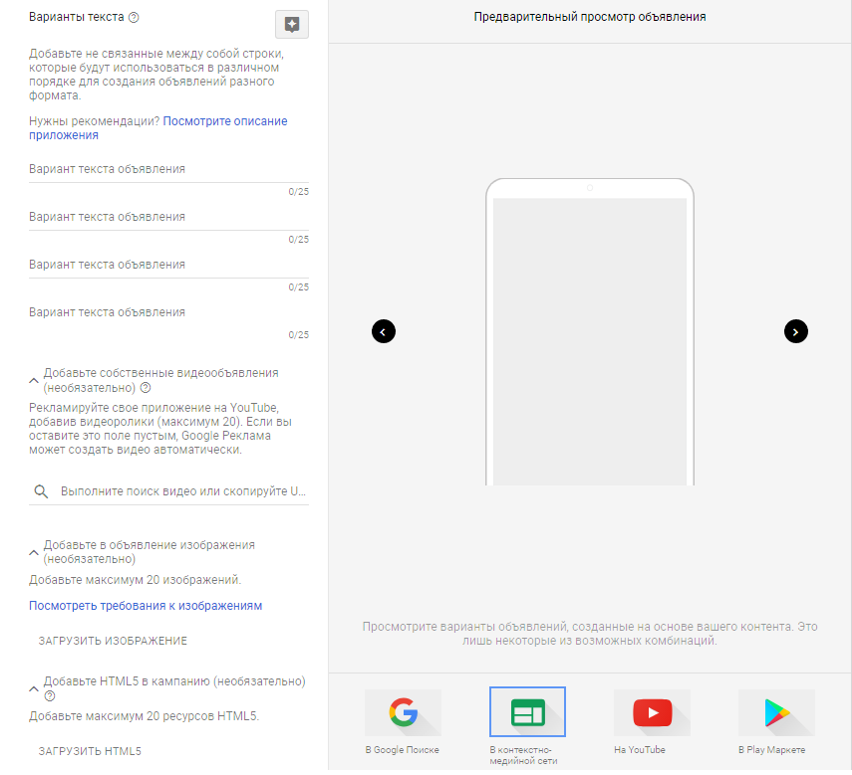
Надеемся, вам стало намного понятнее. Читайте наш блог, в нем мы публикуем результаты наших исследований и еще много чего интересного. Аналитику по объявлениям, запущенным в Google AdMob, ищите в базе AdMobiSpy.
Источник: blog.admobispy.com
Google Ads: что это такое и как она работает

Контекстная реклама появилась в 1997 году, когда Билл Гросс придумал продавать в результатах поиска рекламные ссылки и воплотил это в поисковике Goto.com. Спустя несколько лет Google запустил аналогичный сервис контекстной рекламы – Google Ads. Контекстная реклама и сейчас вызывает большой интерес у рекламодателей, а Google в свою очередь продолжает развиваться и предлагает новые функции для эффективного продвижения. В этой статье мы разберемся, что представляет собой Google Ads, в чем его особенности и преимущества и какие бесплатные инструменты помогут в работе с ним.
- Как работает контекстная реклама в Google Ads?
- Виды рекламных кампаний и форматы объявлений
- Инструменты для работы с Google Ads
- Google Ads vs. Яндекс.Директ?
Google Ads работает в России с 2006 года. За это время платформа претерпела множество изменений, и сейчас это технологичный сервис, который предоставляет возможности для контекстной рекламы разных форматов и для разных целей. Неизменно одно: реклама демонстрируется в контексте интереса пользователей.
Как работает контекстная реклама в Google Ads?
Пользователь вводит в строку поиска запрос, и вместе с результатами он видит рекламные объявления той же тематики, что и его запрос. Тематические объявления демонстрируются также и на сайтах, которые входят в рекламную сеть Google.
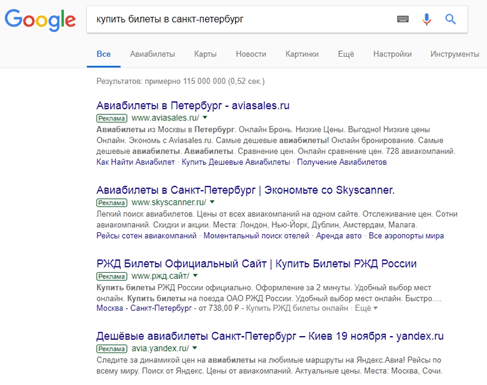
Google Ads подходит как для крупного, так и для малого бизнеса. Что касается функционала, то с помощью этой платформы можно привлекать посетителей на сайт, знакомить с новыми продуктами и акциями, рекламировать конкретные товары, увеличивать число звонков от потенциальных покупателей. Все это возможно благодаря различным видам кампаний и форматам объявлений.
Виды рекламных кампаний и форматы объявлений
Вся Рекламная сеть Google делится на две большие группы:
- Поисковая сеть, в которую включены страницы Поиска Google, другие поисковые сайты-партнеры, а также сервисы Google (Карты, Покупки и др.);
- Контекстно-медийная сеть (КМС), состоящая из партнерских площадок и сайтов Google (Gmail, YouTube и др.).
Рекламные кампании по умолчанию действуют во всей сети, однако можно настроить показы только в поисковой или только в КМС.
В Google Ads есть следующие виды кампаний:
- Кампании в поисковой сети: текстовые объявления в результатах поиска — объявления показываются пользователям, которые ищут товары и услуги с помощью поисковика Google.
- Кампании в контекстно-медийной сети: графические объявления на сайтах и в мобильных приложениях. Это могут быть Умные кампании (отличаются более простой настройкой и автоматизацией объявлений), Стандартные кампании (дают больше контроля над настройками таргетинга) и Кампании в Gmail (реклама размещается на вкладках «Промоакции» и «Соцсети» в Gmail).
- Видеокампании: видеореклама на YouTube и на других сайтах. Google Ads предлагает восемь типов видеокампании:
- Увеличение числа конверсий. Это лидогенерирующие объявления, призывающие к действию и работающие на увеличение продаж.
- Персонализированная видеокампания. В одной кампании вы выбираете объявления разных типов и с разными собственными настройках.
- In-Stream с возможностью пропуска. Объявления в начале, середине или в конце ролика, которые можно пропустить через пять секунд.
- In-Stream без возможности пропуска. Такие 15-секундные объявления повышают узнаваемость и позволяют донести нужное сообщение за 15 секунд.
- Bumper Ads (заставка). Это 6-секундный видеоролик без возможности пропуска.
- Out-Stream. Объявления, которые показываются только пользователям смартфонов и планшетов.
- Повышение заинтересованности. В таких кампаниях вы можете выбрать объявления с возможностью пропуска или объявления Discovery, чтобы рассказать о своих товарах или услугах потенциальным клиентам.
- Последовательность объявлений. Так вы сможете задействовать сторителлинг в рекламе на YouTube и показать пользователям историю бренда или продукта в нужной вам последовательности.
- Торговые кампании: показ информации о товарах в сервисах Google. Этот тип кампаний позволит вам продавать товары или услуги в интернете. Объявления показываются в результатах поиска и во вкладке «Google Покупки».
- Кампании для приложений: продвижение приложения по различным каналам. Реклама вашего приложения показывается в поисковой и контекстно-медийной сети, а также в Google Play и на YouTube. С помощью этого типа кампании вы можете побудить пользователей установить приложение либо совершить нужное вам действие в приложении.
- Локальная кампания: продвижение местных компаний по различным каналам. Такая реклама вам подойдет, если вы хотите привлечь пользователей в офлайн-магазин. Объявления показываются в поисковой и контекстно-медийной сети, а также на Google Картах и YouTube.
- Умные кампании: автоматизация кампаний. Google сам автоматизирует таргетинг и показ рекламных объявлений, а вам останется только подготовить различного рода креативы (фото, видео, текст).
- Текстовые объявления, состоящие только из слов. Пользователи видят их во время поиска в Google.
- Адаптивные объявления. Подстраиваются под рекламную площадку. Размер, внешний вид и формат изменяются автоматически. В такие объявления можно добавить как текст, так и изображения.
- Графические объявления. Изображения могут быть статичными или интерактивными. Есть возможность добавить анимацию в формате GIF или Flash.
- Реклама приложений. Эти объявления показываются только на устройствах, совместимых с самим приложением.
- Видеообъявления. Здесь доступны форматы TrueView In-Stream (реклама показывается в начале, в конце или в середине ролика; оплата, если пользователь посмотрел ролик более 30 секунд), Video Discovery (размещаются в разделе похожих видео; оплата за переход к ролику), Bumper Ads (6-секундное объявление-заставка; оплата за 1000 показов).
- Товарные объявления. Состоят из названия товара, его изображения, цены, названия магазина и другой информации.
- Объявления с номером телефона. Предназначены для увеличения числа звонков от потенциальных покупателей. Такие объявления демонстрируются только на устройствах с возможностью звонка.
Инструменты для работы с Google Ads
Для более эффективного использования Google Ads пригодятся следующие бесплатные инструменты.
1. Редактор Google Ads. Бесплатное приложение, которое позволяет управлять рекламными кампаниями Google Ads. Одно из преимуществ – возможность вносить изменения в офлайн-режиме. Также доступны просмотры статистики, замены рекламного текста, создание черновиков изменений, экспорт и импорт файлов и другие функции.
Ссылка на скачивание и инструкция по установке https://ads.google.com/home/tools/ads-editor/
| Меню навигации | Меню выбора страниц | Меню выбора подстраниц | Верхняя панель | Панель инструментов таблицы |
Иллюстрация с сайта support.google.com
2. Google Тренды. Поможет отследить популярность того или иного ключевого запроса. Для его анализа можно выбрать регион (страна, город), временной промежуток, категорию и даже тип поиска (где пользователь искал информацию: картинки, новости, видео или веб-поиск).
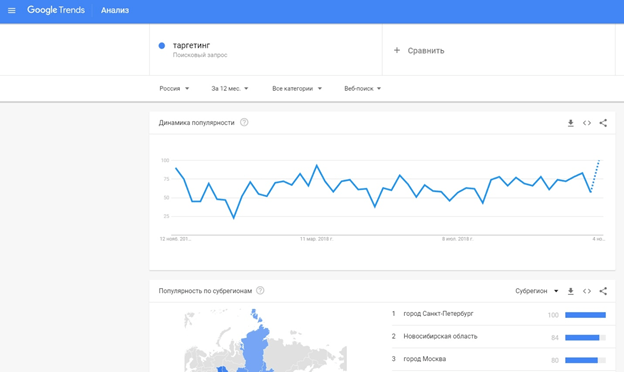
3. Планировщик ключевых слов. Бесплатный инструмент, который доступен в интерфейсе аккаунта Гугл Рекламы. Найти его можно на панели инструментов в разделе «Планирование». Планировщик помогает подобрать наиболее релевантные формы подходящих ключевых слов, отследить статистику популярности запросов, получить рекомендации, касающиеся размеров ставок.
О том, как использовать Планировщик Google сняли видео https://www.youtube.com/watch?v=q4Mo3vL9kWM
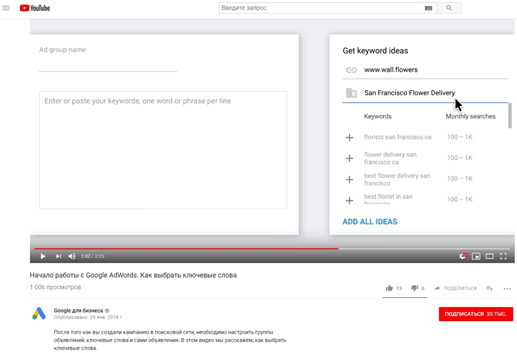
Google Ads vs. Яндекс.Директ?
Нельзя дать однозначный ответ, что лучше для размещения контекстной рекламы: Директ или Ads. Каждая система имеет свои преимущества и недостатки, и зачастую выбор площадок зависит от рекламируемого продукта и целей кампании. Ниже мы приведем небольшой сравнительный анализ двух сервисов по нескольким категориям.
Геотаргетинг. Яндекс.Директ направлен больше на русскоязычную аудиторию, тогда как Google Ads подходит для запуска рекламы за пределами РФ.
Стоимость клика. В некоторых случаях она может быть меньше в Ads, так как в Директе более высокий уровень конкуренции.
Видеореклама. В Рекламной сети Яндекс есть площадки, которые отлично подходят для видеорекламы (Кинопоиск, Яндекс.Видео и др.), однако популярная и одна из самых эффективных видеоплощадок – YouTube – принадлежит Google.
Модерация и качество площадок. Яндекс очень строго относится к допуску сайтов в свою рекламную сеть, что дает качественные переходы и приносит конверсию. Партнерская сеть Google шире, но иногда могут попадаться не самые качественные и эффективные площадки. Правила модерации у Яндекс.Директ гораздо проще и понятнее, тогда как в Google Ads гораздо больше нюансов.
Реклама приложений. Google предоставляет широкие возможности для рекламы мобильных приложений. Пользователи Play Market и в целом Android-устройств – это потенциальная аудитория для рекламы мобильных приложений.
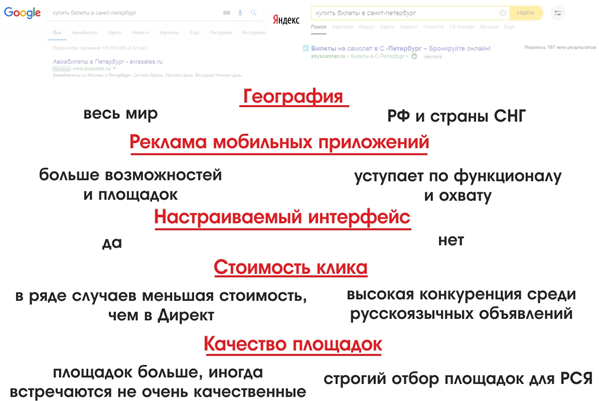
Google Ads постоянно меняется, добавляет новые функции, обновляет интерфейс и развивается в сторону усложнения сервиса. Работа с ним действительно может принести отличные результаты, но потребует тщательного изучения всех инструментов.
Источник: medianation.ru
Редактор Google Рекламы: новый инструмент для работы с рекламой даже оффлайн
Хола, котаны! Управлять кампаниями с оплатой за клик вручную не так просто. Процедура занимает много времени и не позволяет избегать ошибок, связанных с проявлением человеческого фактора. Именно поэтому нередко лучше прибегать к автоматизации процессов и перекладывать рутинные задачи на доступные рекламодателю инструменты.
Одним из них является Google Ads Editor, который дает возможность качественно отслеживать свои учетные записи, рекламные кампании и группы объявлений РСС. Читайте статью полностью, чтобы разобраться во всех деталях инструмента!
Поделиться
Какие возможности открывает Редактор Google Ads?
Редактор Google Рекламы — это бесплатное десктопное приложение, которое создано для помощи в управлении кампаниями Google Рекламы. Приложение позволяет подключать несколько аккаунтов Рекламы, вносить изменения в автономном режиме, а затем загружать их в Google Рекламу.


- инструменты массового редактирования помогают быстро вносить многочисленные изменения;
- управляйте, редактируйте и просматривайте несколько учетных записей одновременно;
- экспортируйте и импортируйте файлы, чтобы делиться предложениями или вносить изменения в учетную запись;
- просматривайте статистику по всем вашим кампаниям или их подмножеству;
- ищите и заменяйте текст в группах объявлений или кампаниях;
- отменяйте и повторяйте несколько изменений при редактировании кампаний;
- внесите изменения в черновик, прежде чем загружать их в свой аккаунт;
- продолжайте работать, даже когда вы не в сети.
Google Ads Editor: как пользоваться?
Чтобы использовать Редактор Google Рекламы, войдите в учетную запись Google и загрузите инструмент на свое устройство.
- Панель инструментов
- открыть или добавить новую учетную запись;
- скачать последние изменения;
- проверить или опубликовать изменения в Google Рекламе;
- посмотреть статистику аккаунта.
- Дерево
- Список типов
- Просмотр данных
- Панель редактирования
Как управлять своим аккаунтом с помощью инструмента Google Ads Editor?
- Управление кросс-аккаунтом
- Списки минус-слов
- Сжатая панель редактирования
- Доступные для поиска ошибки
- Имена изображений
- Функциональность поиска
- Средство выбора изображений
- Встроенные специальные правила
- Расширения
- дополнительные ссылки
- выноски
- структурированные описания сниппетов
- добавочные номера телефонов
- расширения сообщений
- адреса
- расширение цен
- расширения приложений
- расширения продвижения
- Поиск повторяющихся ключевых слов
- Дневные бюджеты
- Местоположение с панели редактирования
Советуем почитать — Руководство по Google Analytics: 35 ключевых показателей и функций
- Темный режим
- Исключения IP
- выберите кампанию;
- в меню «Список типов» выберите «Исключения IP-адресов»;
- добавьте IP-адрес, который вы хотите исключить.
- Скачать отчет по поисковым запросам
- Используйте ярлыки
- Расширенные изменения текста
- Заменить — найдите текст и замените его новым текстом.
- Append — добавить дополнительный текст в начале или в конце существующих элементов.
- Изменить регистр букв — изменение верхнего регистра выделенного текста на регистр заголовка, предложений или строчные буквы. Эта функция отлично подходит для редактирования заголовков в длинных статьях.
- Изменения ставок — изменяйте ставки в редакторе, как и в интерфейсе. Увеличивайте, уменьшайте ставки, устанавливайте лимиты.
- Изменить URL-адреса — изменение полностью URL-адреса, добавление текста в конец или удаление определенных параметров.
- Скрыть пустые типы
Недостатки Google Ads Editor
Инструмент по-прежнему является относительно ручным и не допускает автоматизации. Хоть он и помогает внести изменения, но функционалу пока не хватает «интеллекта».
Другой недостаток заключается в том, что данные, хранящиеся в редакторе, не являются актуальной версией вашей учетной записи. Это означает, что любые изменения, которые вы вносите в свою учетную запись, не вступят в силу, пока вы их не «опубликуете».
Это не проблема, если вы единственный человек, который работает со своей учетной записью, однако, если с вашей учетной записью Google Рекламы работает кто-то еще, лучше сначала обновить информацию и получить самые свежие данные учетной записи.
Для этого используйте «Получить последние изменения», расположенный в правом верхнем углу строки меню, или сочетание клавиш «Ctrl + T»:
Подведем итоги
Маркетологи и рекламные стратеги управляют множеством кампаний на различных платформах. Вместо того, чтобы заставлять входить в онлайн-менеджер рекламы, Редактор Google Ads упрощает администрирование массовых изменений и просмотр отчетов в автономном режиме.
С его помощью можно вносить отдельные или групповые улучшения в объявления, просматривать все изменения и создавать отчеты для просмотра данных об эффективности.
Загрузив Редактор Google Рекламы, бысто и эффективно управляйте рекламными кампаниями, оптимизируйте при этом свое время, чтобы сосредоточиться на других аспектах своей работы, но не забывайте публиковать все изменения, не забывайте — вы — оффлайн.
Независимо от того, являетесь ли вы опытным маркетологом или владельцем бизнеса, желающим его рекламировать, редактор Google Adwords — полезный инструмент, который сэкономит ваше время.
А еще, это отличное предложение для тех, кто часто путешествует или не всегда может рассчитывать на стабильный Wi-Fi. Используйте все возможности и работайте с удовольствием!
Источник: gdetraffic.com
Google Ads Editor (Adwords) ― где скачать на русском для Windows 7, 10 и Mac + руководство по настройке для новичков
Контекстная реклама Google ― источник качественного трафика. Но каждая рекламная кампания требует настройки, контроля и корректировки. Это можно делать в традиционном веб-интерфейсе. Но если РК много, то удобнее управлять ими у себя на компьютере, с помощью приложения Google Ads Editor.
Что такое Google Ads Editor
Это бесплатная программа для управления рекламой Google с компьютера, удобным редактированием настроек РК и возможностью работать даже при отсутствии подключения к интернету. Пользователь просто скачивает текущее состояние своего рекламного аккаунта и все настраивает. Потом надо подключиться и опубликовать обновление.
Google Ads Editor (Adwords) существует в двух версиях: для Windows 7-10 и для Mac.
Преимущества Редактора Google Рекламы
- Поддерживается работа с несколькими аккаунтами Google Рекламы в одном интерфейсе.
- Просматривать статистику, редактировать объявления, настройки таргетинга и выполнять другие действия можно оффлайн. Подключение к интернету нужно для внедрения изменений.
- Удобный интерфейс для массовых изменений параметров РК;
- Возможность отмены или восстановления любых действий во время редактирования РК;
- Можно выполнять много настройки на «черновике» ― прототипе РК, не затрагивая работающую рекламу.
Какие действия можно выполнять с помощью Google Ads Editor
Эта программа предоставляет следующие возможности:
- Поиск и замена заголовков, текстов объявлений, ключевых слов сразу в нескольких рекламных кампаниях или группах объявлений;
- Быстрое изменение параметров таргетинга РК с помощью инструментов массового редактирования;
- Копировать элементы или перемещать их между кампаниями или группами объявлений;
- Создавать резервные копии аккаунта, рекламных кампаний. Выполнять экспорт и импорт РК из файла. обмениваться настроенными рекламными кампаниями с помощью экспортированных файлов;
- Просмотр статистики по любой компании;
- Возможность создавать «особые правила» по которым будут автоматически проверяться все рекламные кампании.
Где скачать редактор Google Ads для Windows и Mac
Чтобы скачать Редактор Google Рекламы откройте страницу загрузки Google Ads Editor и кликните по кнопке «Скачать Редактор Google Рекламы».

Последняя версия редактора рекламы требует 64 разрядной операционной системы. Если у вас 32-битная операционка, то используйте старую версию AdWords Editor.
Настройка Google Ads Editor (Adwords)
Запустите скачанный файл GoogleAdWordsEditorSetup.exe и подождите, пока установка будет выполнена автоматически. После этого в меню «Пуск» кликните по ярлыку «Google Ads Editor». Запустится «Менеджер аккаунтов», выполните в нем следующие действия:
- Выберите язык при первом запуске редактора и нажмите «Далее»;
- Ознакомьтесь с условиями Google и кликните по «Я принимаю»;
- Выберите язык и ГЕО по умолчанию и нажмите «Ок». В дальнейшем эти параметры можно изменить в настройках;
- Перед вами откроется интерфейс редактора. Чтобы добавить аккаунт нажмите Ctrl+N или в меню «Аккаунты» выберите пункт «Добавить»;
- Программа предложит вам войти в ваш аккаунт Google, на который зарегистрирован аккаунт рекламодателя. Это можно сделать во внешнем редакторе или непосредственно в программе;
- Авторизуйтесь со своей электронной почтой Gmail и паролем;
- После этого программа скачает данные об аккаунте и предложит выбор: загрузить информацию обо всех рекламных кампаниях или только конкретные, которые вы выберете.
После загрузки информации откроется основное окно Редактора Google Рекламы и программа готова к работе.
Как использовать Google Ads Editor
Для любых целей, контроля состояния аккаунта и рекламных кампаний, просмотра статистики, корректировки РК или создания новых, использование Редактора Гугл Эдс состоит из трех шагов:
- Скачать текущее состояние аккаунта в программу;
- Внести нужные изменения в рекламные кампании, объявления, настройки таргетинга или ставки;
- Опубликовать изменения ― закачать новые настройки в ваш аккаунт на сайте Google Ads.
Интерфейс редактора состоит из пяти основных блоков:
Х | закрыть
- Панель инструментов вверху с большими кнопками основных действий: получение актуального состояния аккаунта, просмотр статистики, проверка подготовленных изменений и их загрузка в аккаунт Google Ads (Adwords);
- Слева блок с древовидным списком аккаунтов, кампаний, групп объявлений. Каждый узел этого дерева элементов можно сворачивать;
- Под ним находится блок «Управление» со списком всех объектов разных уровней, кампаний, групп объявлений, объявлений, расширений, ключевых слов и других настроек;
- В центре ― окно просмотра информации и списка всех элементов выбранного типа;
- Справа находится панель редактирования полей и свойств выбранного элемента.

Как собрать арбитражную команду, если ты в этом почти ничего не понимаешь — опрос экспертов
Как изменять настройки существующей кампании в Google Ads Editor
В первую очередь нужно нажать кнопку «Получить последние изменения». После этого выполните следующие шаги:
- В окне объектов выберите нужную кампанию;
- На панели «Управление» выберите нужный элемент;
- Отредактируйте его или добавьте новый;
- Нажмите кнопку «Проверить изменения»;
- Если ошибок нет, кликните по кнопке «Опубликовать».
Например, для изменения ГЕО выберите аккаунт и рекламную кампанию. В панели управления раскройте узел «Ключевые слова и таргетинг» и выделите пункт «Местоположения». Если вы хотите изменить ГЕО, то отметьте его в списке в центральной панели, а затем отредактируйте на панели справа. Также можно добавить параметры, кликнув по кнопке «+ Добавить местоположение».
После этого опубликуйте изменения.
Что происходит при проверке изменений
Если нажать кнопку «Проверить изменения» программа автоматически находит те нарушения, которые не позволяют опубликовать ваши корректировки. Результаты проверки отображаются значками в поле «Статус проверки» у каждого элемента. Эти значки могут быть трех цветов:
- Зеленая галочка показывает, что ошибок нет;

- Желтый треугольник говорит о том, что изменение можно публиковать. Но система предупреждает, что лучше еще раз проверить, возможно есть нарушение правил рекламы;

- Красный круг с восклицательным знаком говорит об ошибке, которую надо исправить или удалить этот элемент.
Чтобы увидеть подробности, кликните по значку. Также можно кликнуть по полю фильтра в центральной части и в открывшемся меню выбрать пункт «Элементы с ошибками и предупреждениями».
Вы используете контекстную рекламу для арбитража?
11 голосов
Да — 55% Нет — 45%
Как использовать массовые операции
Массовые операции замены или редактирования упрощают управление большим количеством рекламных кампаний и их элементов. Например, для замены ключевых слов выполните следующее:
- Загрузите последние изменения из Google Ads;
- В окне «Управление» выберите пункт «Ключевые слова» в разделе «Ключевые слова и таргетинг»;
- Выделите нужные ключевые слова в центральном окне;
- Откройте меню «Заменить»;
- Выберите пункт «Заменить текст». Также можно нажать Ctrl+H или использовать контекстное меню по клику правой кнопкой мыши;
- Введите в поля «Найти текст» и «Заменить на» нужные значения. Обратите внимание, вы можете учитывать или не учитывать регистр при поиске и указать программе искать только точные слова. Например, чтобы заменять слово «Ключ», но игнорировать «ключевой»;
- Нажмите «Заменить»;
- Проверьте изменения;
- Кликните по «Опубликовать» чтобы изменения вступили в силу.
Таким же образом можно менять ставки, целевой URL или шаблон отслеживания для группы объявлений, текст объявлений и другие параметры РК.
Как запустить рекламу с помощью редактора Гугл Эдс
Для создания новой рекламной кампании в Google Ads Editor обновите данные кнопкой «Получить последние изменения» и выполните следующие действия:
- На панели «Управление» выберите пункт «Кампании»;
- В центральном блоке нажмите «+ Добавить кампанию». Либо кликните по треугольнику и из выпадающего списка сразу выберите нужный тип РК;
- В правой панели укажите название кампании;
- Укажите размер бюджета, ежедневного или для всей кампании;
- Выберите нужную стратегию назначения ставок. Для этого кликните по пиктограмме карандаша справа от стратегии по умолчанию и в новом окне выполните корректировки;
- Настройте другие параметры уровня кампании. Например, расписание показов, устройства, таргетинг по языку и ГЕО, правила показа.
После этого нужно создать группу объявлений.
Настройка объявлений в редакторе Google Рекламы
Откройте на панели «Управление» раздел «Группы объявлений» и выполните следующие шаги:
- На центральной панели нажмите кнопку «+ Добавить группу объявлений». Дальнейшее редактирование выполняется на правой панели;
- Введите название группы объявлений;
- Укажите ставку в соответствии с выбранной стратегией;
- Настройте таргетинг по местам размещения, тематике, аудиториям, возрасту, полу и другим параметрам. По каждому из видов таргетинга будет открываться отдельный экран редактирования;
- В панели слева перейдите в раздел «Объявления». По умолчанию система предложит адаптивные объявления, которые по состоянию на август 2019 года только тестируются. Перейдите в нужный тип объявлений;
- В центральной панели нажмите кнопку «+ Добавить объявление…»;
- В панели справа введите заголовки и текст объявления;
- Если это объявление для КМС, загрузите изображение;
- Укажите конечный URL.
Обратите внимание, что в правой панели есть предварительный просмотр объявления. В центральной панели будет оперативно меняться значки проверки в зависимости от наличия ошибок или предупреждений.

Настройка ключевых слов в Google Ads Editor (Adwords)
Эти параметры настраиваются в разделе «Ключевые слова и таргетинг». Вам понадобятся два пункта «Ключевые слова» и «Ключевые слова, Исключаемый критерий».

Перейдите в нужный раздел и выполните следующие действия:
- Нажмите кнопку «+ Добавить ключевое слово»;
- В правой панели введите ключевое слово;
- Выберите тип соответствия;
- При необходимости вы можете указать для конкретного ключевого слова индивидуальную ставку и целевой URL.
Повторите эти действия для всех необходимых ключевых слов.
Массовое добавление ключевых слов
Более удобный формат добавления ключевых слов ― списком. Для этого используйте кнопку «+ Внести несколько изменений» и в открывшемся окне сделайте следующее:
- Убедитесь, что в левом блоке «Куда» выбраны нужные рекламная кампания и группа объявлений;
- В правой части окна кликните по заголовку столбца «Не импортировать» и выберите из выпадающего меню пункт «Keyword(Ключевое слово)»;
- Нажмите кнопку «Вставить из буфера обмена»;
- Кликните по кнопке «Обработать»;
- После выполнения импорта нажмите «Завершить и просмотреть изменения»;
- Добавленные ключевые слова появятся в общем списке;
- Выделите нужные ключевые слова и откорректируйте им тип соответствия и другие параметры.
После выполнения всех настроек, нажмите кнопку «Проверить изменения». Если нет ошибок, то нажмите «Опубликовать». Созданная рекламная кампания будет загружена в Google Ads и отправится на модерацию.
Куда лить с Google Ads (Adwords)? Красота и здоровье (нутра) Гемблинг Eкоммерс Беттинг Финансы
Выводы
Google Ads Editor удобен даже при управлении одной рекламной кампанией. А если вы публикуете, корректируете таргетинг и объявления множества РК, эта программа значительно упростит процесс привлечения трафика из Google. Любые действия по изменению настроек большой рекламной кампании через веб-интерфейс связано с большим количеством запросов и ожиданием обновления окна в браузере. А в редакторе Google Рекламы все происходит локально и быстрее. Подробнее о самой рекламной платформе рассказывает статья «Google Ads (Adwords) ― что это такое и как оно работает, пошаговая инструкция по созданию и настройке рекламной кампании».
Арбитражник и сидишь без дела? Загляни в раздел «Работа», выбери проверенного работодателя и приступай к делу.
Источник: partnerkin.com
Как скачать и использовать Ads Editor для «Гугл Рекламы»
Сегодня речь пойдет о том, как облегчить работу с Google Рекламой, когда у вас большое количество рекламных кампаний. Для этого специалисты используют Google Ads Editor, он же Редактор Google Ads.
Что такое Google Ads Editor?
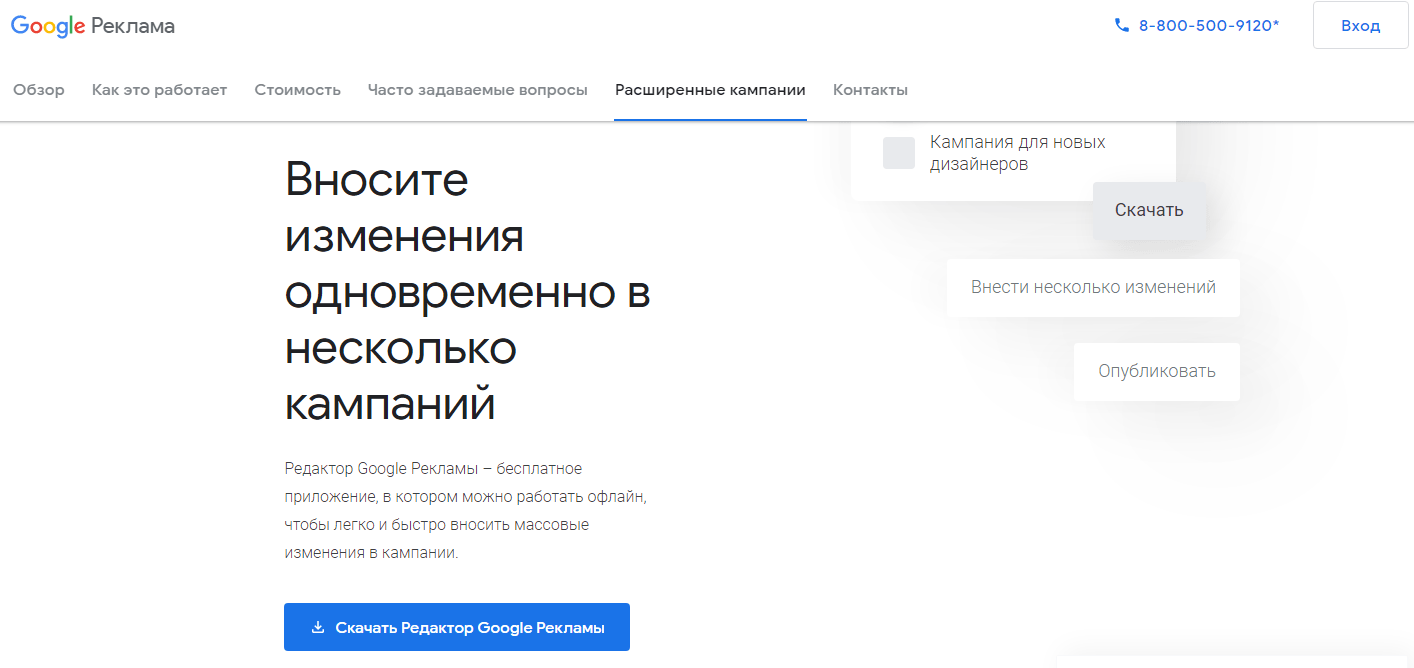
Редактор Google Ads — бесплатное приложение, созданное для управления кампаниями Google Рекламы. С его помощью можно внести изменения в офлайн-режиме, а затем загрузить обновленные данные в Google Рекламу. Основная его цель — сэкономить время и упростить процесс внесения массовых изменений в рекламные кампании.
Зачем использовать Google Ads Editor?
Google Ads Editor не просто экономит ваше время, этот инструмент позволяет:
- одновременно вносить изменения в несколько аккаунтов;
- отменять последние внесенные изменения и восстанавливать их с помощью наличия черновиков;
- быстро менять текст в кампаниях или группах объявлений;
- перемещать элементы между группами/кампаниями;
- экспорт/импорт файлов при совместной работе с аккаунтом;
- просматривать и выгружать статистику по всем кампаниям
- работать без доступа в Интернет.
В Google Ads Editor можно делать с рекламной кампанией все, что и в обычных настройках Google Ads Manager.
Редактор позволяет создавать группы объявлений и новые кампании, управлять ключевыми словами и проводить тестирование объявлений. При работе с ним пропадает необходимость использовать обычный рекламный кабинет. Также, у Редактора есть несколько продвинутых и улучшенных функций, которые делают его еще более полезным при корректировке рекламных кампаний.
Как начать использовать?
Для начала использования необходимо скачать приложение. Сделать это можно на вкладке «Расширенные кампании» в Google Ads.
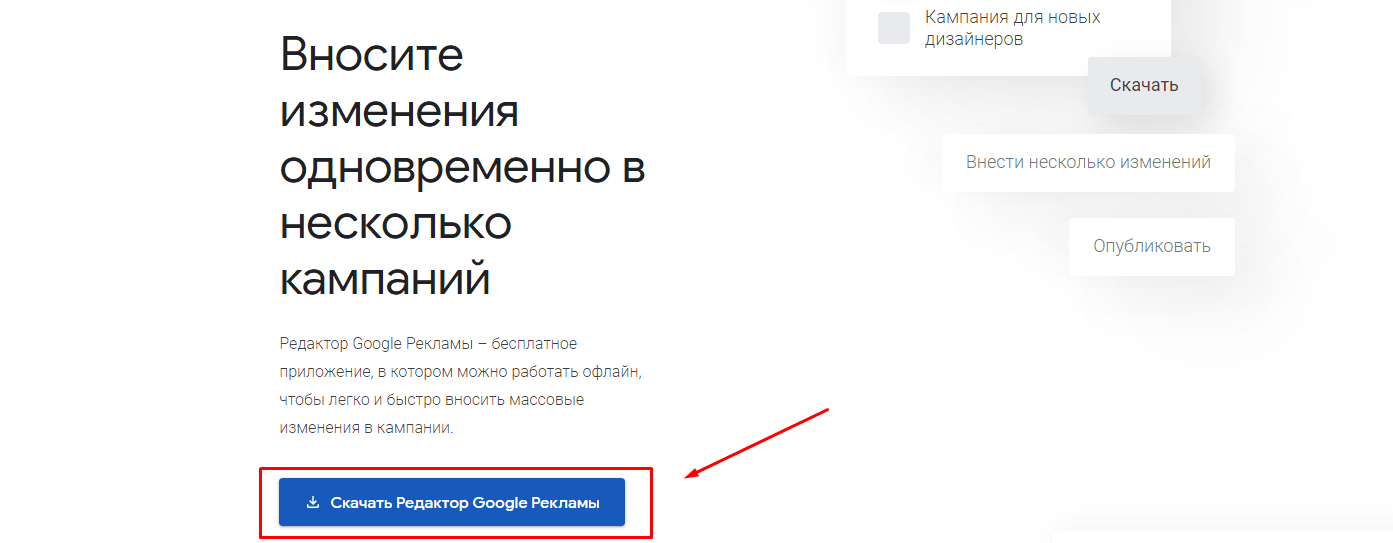
Переходим по ссылке и кликаем на кнопку «Скачать Редактор Google Рекламы».
Независимо от операционной системы, автоматически будет загружена подходящая версия. Выбрать ее вручную нельзя.
Если по какой-то причине автоматическая загрузка не началась, следуйте указаниям на открывшейся странице.
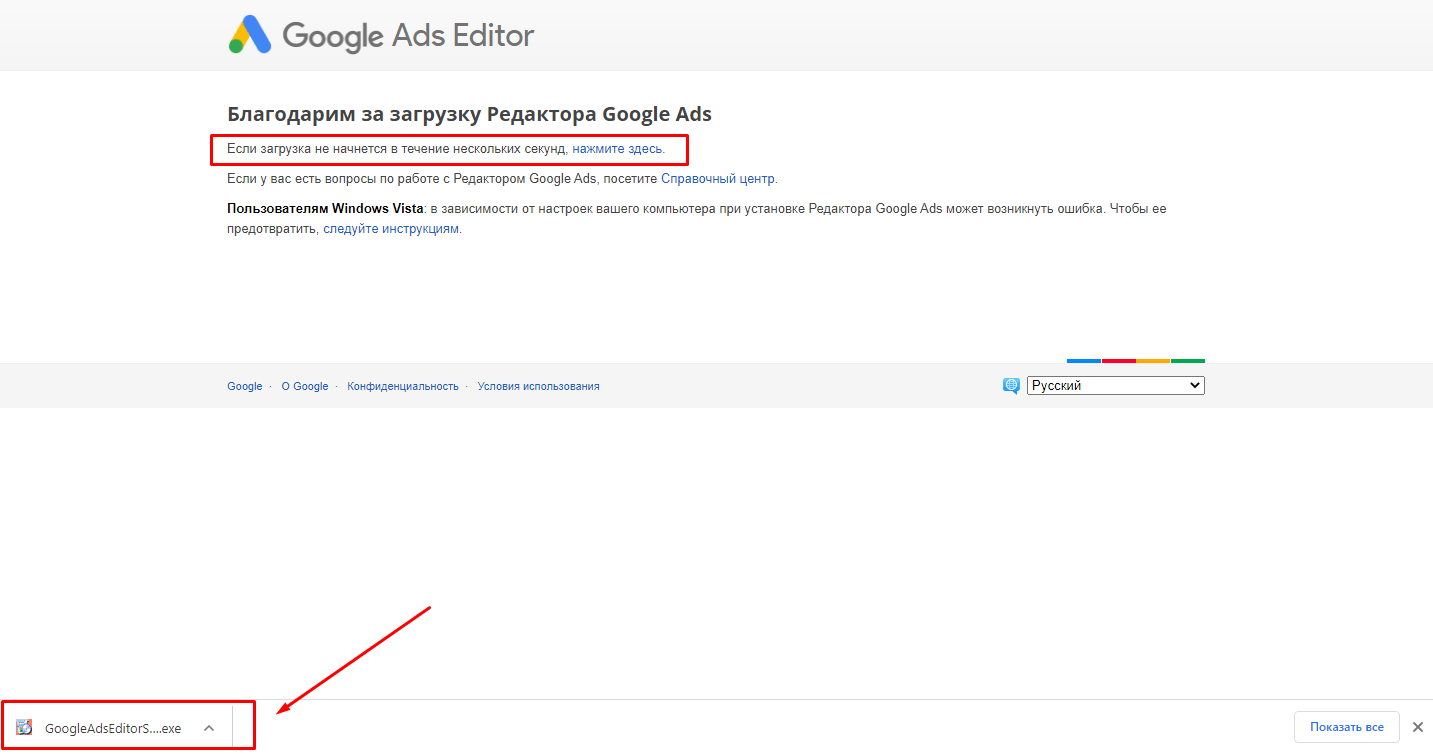
На рабочем столе ярлык автоматически не появляется. Программу нужно найти самостоятельно через настройки Windows → Программы и компоненты.
Далее выполняем настройки приложения: выбираем язык интерфейса, принимаем условия использования и выбираем страну.

После открываем Менеджер аккаунтов, в котором выполняем вход в нужный аккаунт. Для более понятной и удобной работы лучше не пропускать руководство, а ознакомиться с основной информацией.
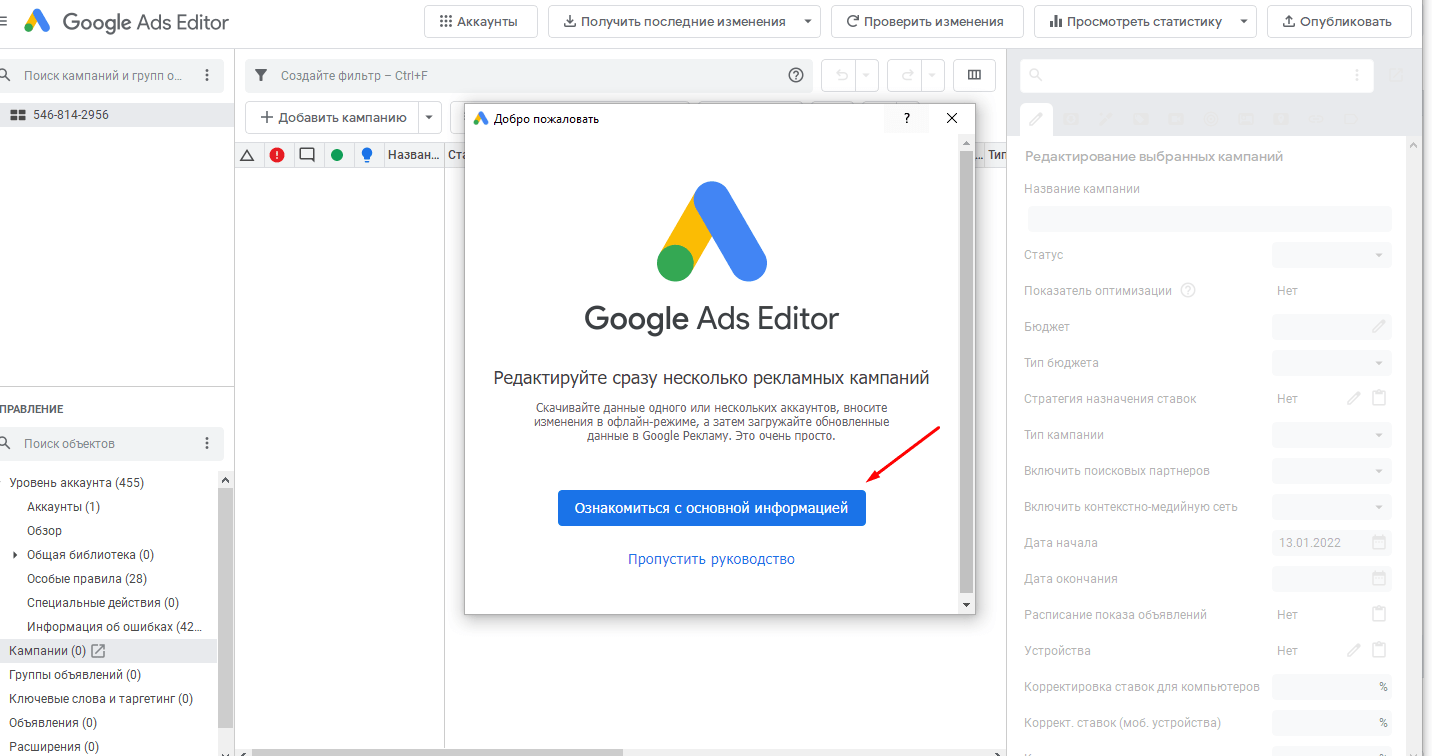
Дальше легко можно менять аккаунт или логин, добавлять новые и другие через интерфейс данного приложения. После выбора аккаунта, редактор предложит загрузить его кампании с сервера на локальное хранилище.
Стоит сразу добавить, что у инструмента нет мобильной версии или приложения. Его нельзя установить на мобильный телефон или планшет, поэтому потребуется ПК под управлением Windows или Mac OS.
Базовые настройки Google Ads Editor
Начнем с интерфейса. Главное окно подтягивает все данные ваших рекламных кампаний, если они были. Если нет, видим следующее:
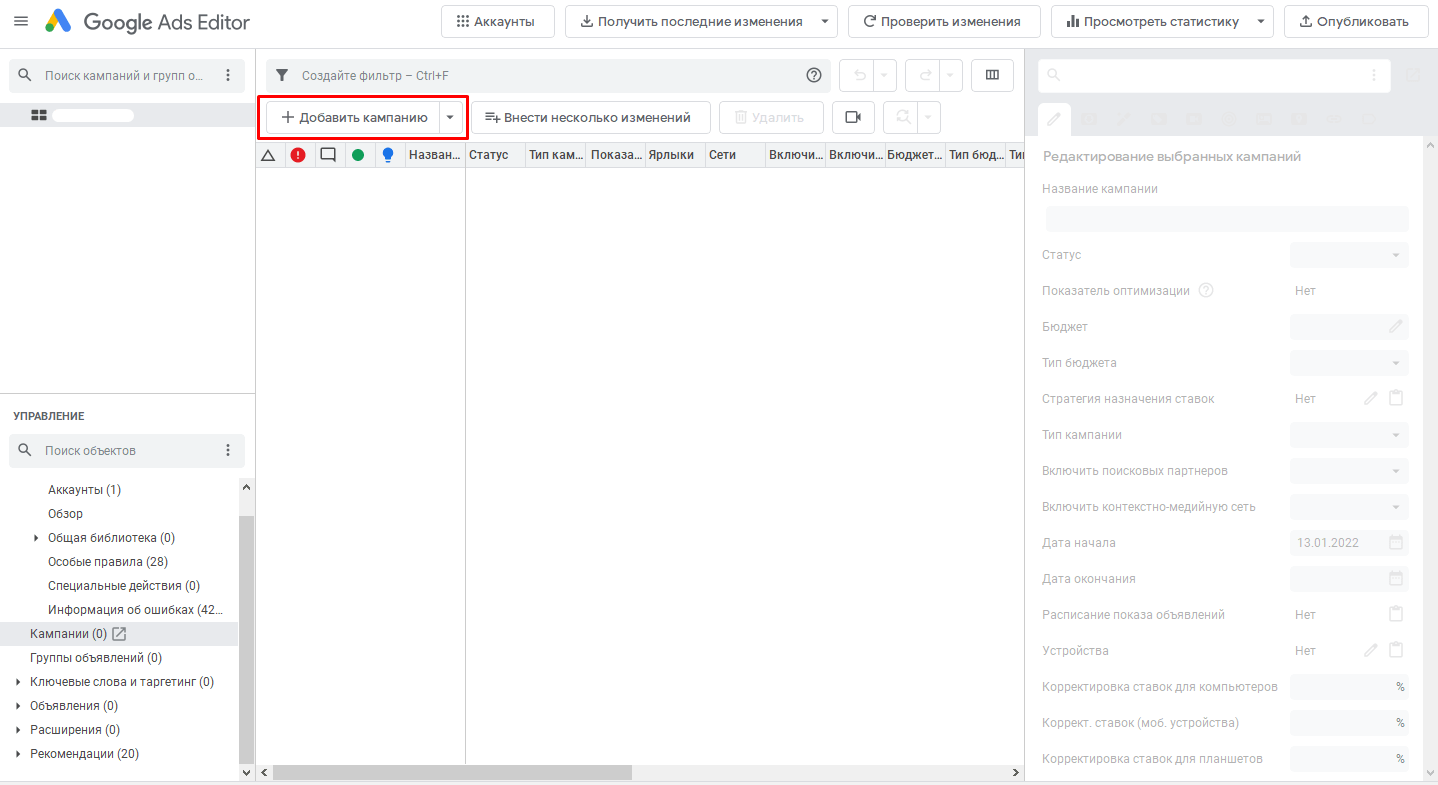
В самом верху есть главное меню, в котором можно производить основные действия. Ниже находится панель инструментов для работы с аккаунтом.
Дерево кампаний. Представляет собой инструмент навигации и находится слева над управлением. Здесь есть список кампаний на уровне аккаунта. Можно развернуть каждую из них и просмотреть группы объявлений. Тут же отображается статус объекта.
Дерево необходимо для более удобного ориентирования в содержимом аккаунта.
Кликнув правой кнопкой мыши можно выполнить действия:
- развернуть все. Позволяет получить полный список групп объявлений внутри;
- свернуть все. Содержимое блока делается более компактным;
- экспортировать выбранное. Выгрузка выделенных вами объектов в виде файлов CSV;
- скопировать. Копировать кампанию или группу объявлений;
- скопировать оболочку.Копируются настройки таргетинга выбранной кампании для их переноса на другую;
- вырезать. То же, что скопировать, но выбранный объект будет перемещен после вставки;
- вставить. Вставка скопированных или вырезанных объектов/таргетингов;
- активировать/приостановить/удалить. Выполняет указанные действия с выбранным объектом;
- отменить изменения. Здесь все очевидно;
- восстановить, включая все связанные элементы. Отменяет все изменения не только в родительском, но и в дочерних объектах, возвращая все в первоначальное (после загрузки с сервера) состояние.
Перед началом работы убедитесь, что в программе актуальные данные. Прежде чем загружать кампанию из Google Ads, удостоверьтесь, что нет новых изменений в оффлайне. Для этого кликаем на кнопку «Получить последние изменения».

Далее выбираем нужные данные: основные или более полные. Также указываем, какие кампании загрузить и кликаем на кнопку «Ок».
У вас есть возможность редактировать отдельные элементы или вносить массовые изменения.
Внести изменения можно вручную. Так, например, находим пункт «Ключевые слова» и нажимаем «Добавить ключевое слово».
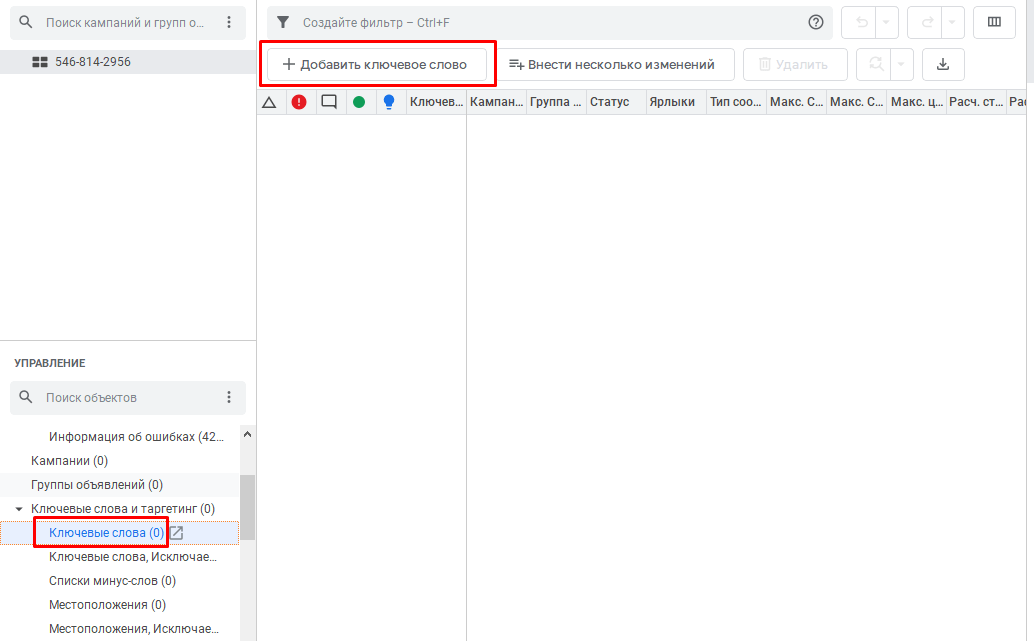
После выбираем кампании или группы объявлений, к которым нужно это применить и редактируем.
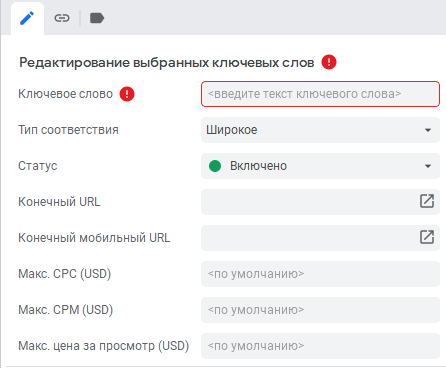
Массовые действия. Для добавления нескольких ключевых слов в группу объявлений, лучше заранее подготовить их список в текстовом файле и после скопировать в Редактор Google Рекламы. Укажите название кампании, группы объявлений и само ключевое слово. Дополнительно можно указать тип соответствия и максимальную цену за клик.
Далее выбираем вариант массового действия, которое нужно сделать – добавить/обновить ключевое слово или заменить существующее.
Расширенные изменения. К ним относится замена текста в определенных фрагментах, дополнительные корректировки ставок и URL для массовых изменений.
Нужно выделить все элементы, которые требуется изменить (выделение нажатием → Ctrl, клик по остальным). В меню «Изменить» выбираем нужный вариант расширенных изменений.
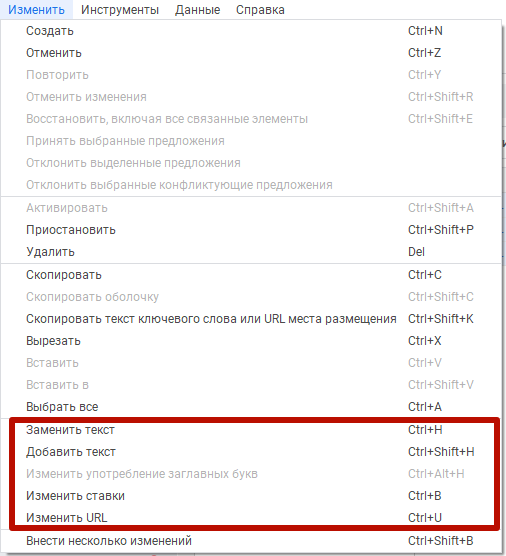
Загрузка CSV. Импортировать изменения можно вставляя из буфера обмена и из специально созданной таблицы (например в Excel, CSV).
Загрузка данных происходит с помощью Редактора в CSV, внесите необходимые изменения в файл и загружаете его обратно в Редактор. При редактировании можно добавить по два столбца для каждого поля: с исходным значением, которое используется для поиска и со значением, которое будет после внесения изменений.
Для каждой строки Редактор Google Рекламы автоматически решает, заменить ею существующий объект или создать новый. Если будет обнаружено ключевое слово с совпадающими значениями кампании, группы объявлений, текста и типа соответствия, строка воспринимается как изменение.
При импорте данных Редактор подсветит изменения. Это ускоряет процесс проверки правок. Перед публикацией изменений важно их тщательно перепроверить. В этом помогают фильтры. Нажмите на значок поиска и выберите фильтр.
Укажите, какие изменения необходимо применить: «Только обновления аккаунта» или «Только обновления аккаунта и неопубликованные изменения».
Важно: публикация изменений возможна после их принятия или отклонения.
Проверка изменений. Функция, позволяющая быстро выявить ошибки сразу в нескольких аккаунтах.
Для ее использования необходимо кликнуть на кнопку «Проверить изменения».
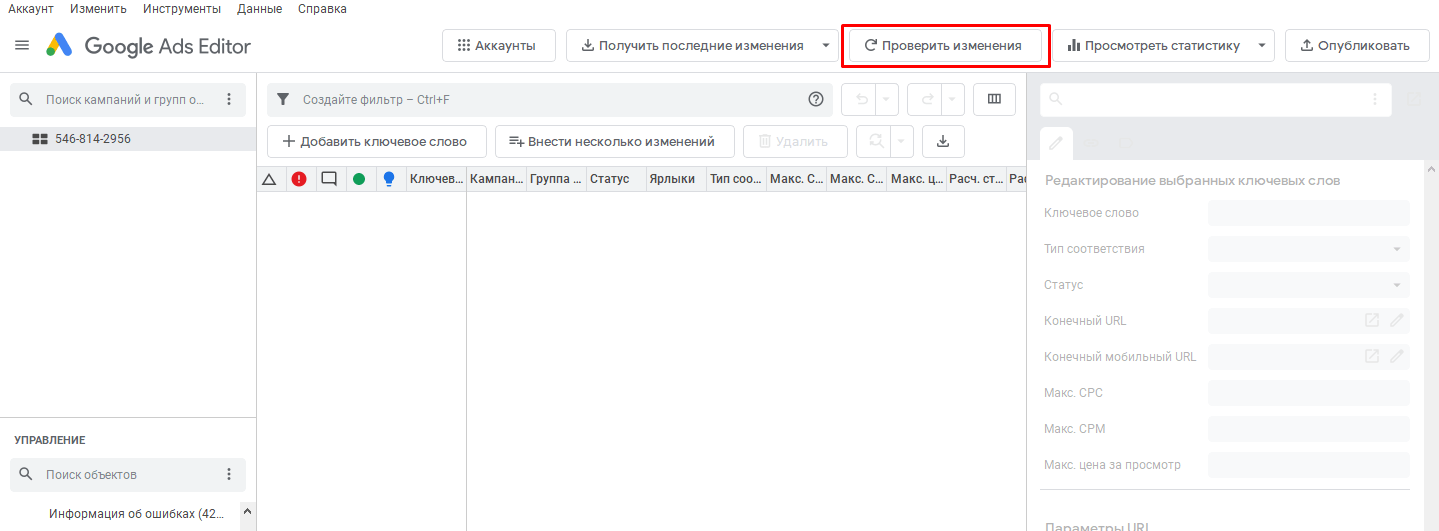
Далее выбираем нужные объекты, например кампании.
Если будут обнаружены нарушения, препятствующие публикации, рядом с этими элементами и в названиях вкладок будут значки ошибок.
Красный – ошибка. Исправьте ее или отправьте запрос на исключение.
Желтый – предупреждение. Публикация возможна, но стоит проверить, соответствует ли элемент правилам Google Ads.
Зеленый – элемент успешно прошел проверку.
Публикация изменений. Для этого в верхнем меню выбираем «Опубликовать».
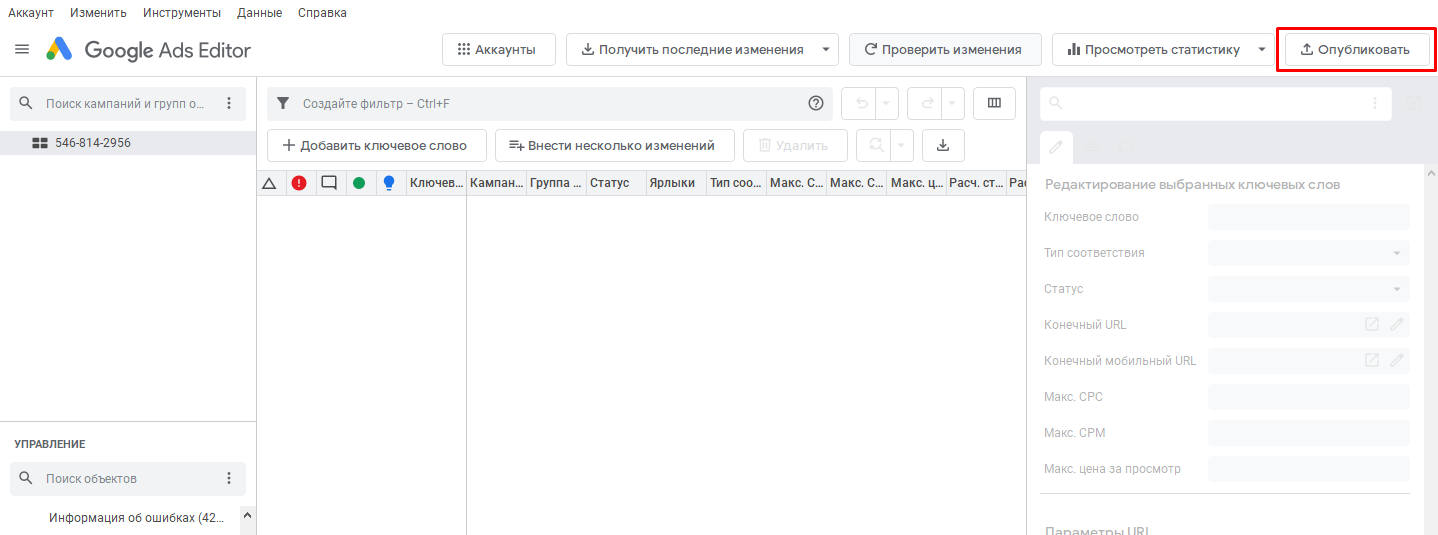
После выбираем параметры публикации. Например, выбранные кампании. Просматриваем сводку изменений и кликаем на «Опубликовать».
Для приостановки публикации кликните «Приостановить» (или же Ctrl+Shift+P для Windows / Command+Shift+P для Mac), для продолжения – «Возобновить публикацию» (или же Ctrl+Shift+A для Windows / Command+Shift+A для Mac).
После вы получите сообщение о успешно выполненной операции или отчет об ошибках, если они есть.
Важно учесть, что изменения могут вступить в силу не сразу. Кампании и группы объявлений, в которых выявлены ошибки, выделены полужирным шрифтом.
В любой момент, после запуска проверки или публикации, можно приостановить или отменить изменения в менеджере аккаунтов:
- аккаунты/Открыть;
- выберите аккаунт(ы);
- кликаем «Отмена» в верхней части окна или нажимаем правой кнопкой мыши на нужный аккаунт и выбираем «Отмена».
Важно: во время отмены вы получаете не первую редакцию объявления, а версию на момент последней загрузки. То же самое и при перемещении ключевика в другую группу, отмена означает удаление его из новой группы, но не подразумевает возвращение в старую.
С помощью кнопок «Получить последние изменения» и «Опубликовать» выгружаются данные в Ads Editor и обратно на сервер Google. Также можно отправить основные и полные данные, запланировать скачивание на определенные дату и время. Используйте эти кнопки, чтобы синхронизировать информацию на сервере и в редакторе.
Горячие клавиши в Ads Editor. Весь список можно увидеть в справке, разделе «Ярлыки».
Самые полезные и частые комбинации:
- Ctrl+Shift+A – активировать рекламу;
- Ctrl+Shift+P – приостановить любой выбранный элемент;
- Ctrl+B – открыть настройки ставок;
- Ctrl+H – открыть окно поиска и замены по тексту;
- Ctrl+Shift+H – добавить текст к выбранным элементам;
- Ctrl+I – выбрать файла для импорта;
- Ctrl+Shift+I – импортировать сразу из текста.
Общая библиотека. Раздел позволяет добавлять минус-слова, расширения и ссылки на приложения на уровне аккаунта.
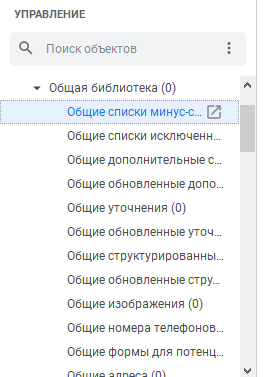
Видео-инструкция
Для более понятного и удобного ориентирования в Google Ads Editor, советуем посмотреть видео-инструкцию и наглядно увидеть возможности приложения.
Как получить вознаграждение за использование Google Ads
Получить вознаграждение можно с помощью сервисов, которые предназначены для работы с Google Ads. Расскажем подробнее о трех из таких сервисов.
Click.ru
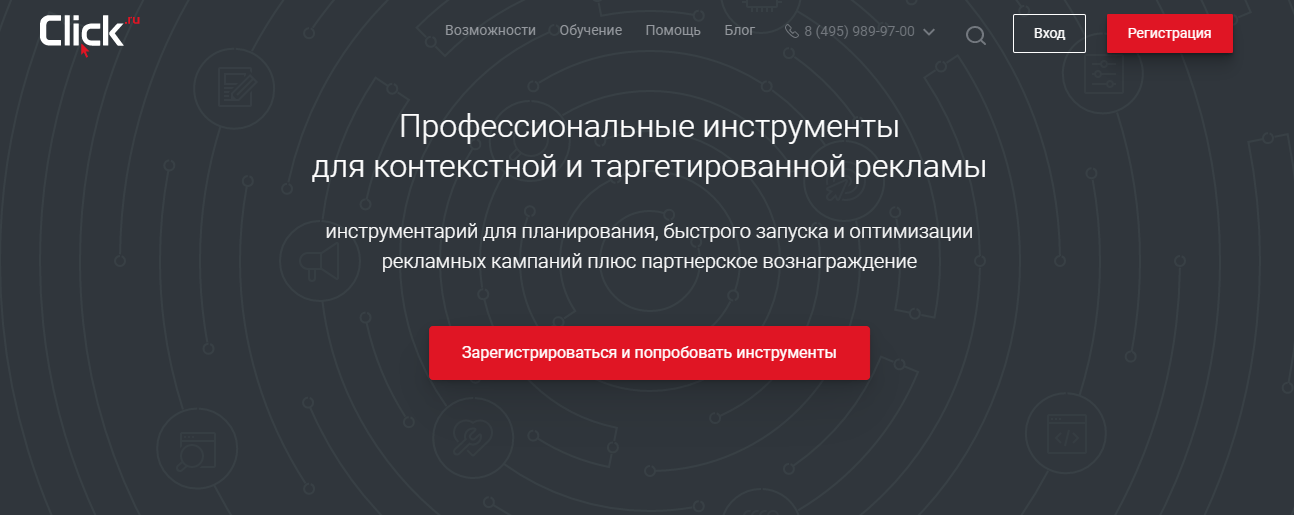
С его помощью можно не только вернуть часть суммы, потраченной на рекламу, но и получить дополнительные инструменты. Они облегчают и помогают в настройке контекстной рекламы.
Пополнить баланс можно через Click.ru. Тогда комиссия будет 1-3% в зависимости от способа оплаты. При использовании сервиса вам будет возвращаться до 18% своих расходов на рекламу.
Из важных и полезных инструментов: кластеризация запросов, парсер Вордстат, сбор поисковых подсказок, парсер мета-тегов, нормализатор слов, а также бесплатный инструмент поиска контекстных объявлений и слов.
Парсер объявлений, например, позволяет подсмотреть, какие объявления и по каким словам показывают ваши конкуренты. Это дает вам выделить преимущества и расширить семантическое ядро.
Его также используют для управления рекламными кабинетами самых популярных сервисов и социальных сетей. Поддерживает работу с Яндекс Директ, Google Ads, Facebook, Instagram и Вконтакте.
Через Клик.ру можно получить комплект закрывающих документов для бухгалтерии в режиме единого окна — для Google Ads, Яндекс.Директ, myTarget и VK.
Yeezypay — интерфейс для работы с кабинетами Google Ads!
Yeezypay — это возможность оплаты и распространения рекламы в Google Ads на территории России, работа с абсолютно любыми тематиками, минимальный риск блокировки и гарант возврата депозита на такой случай, 5% комиссия и отсутствие налога! А самое главное — на yezzypay можно расплачиваться криптовалютой.
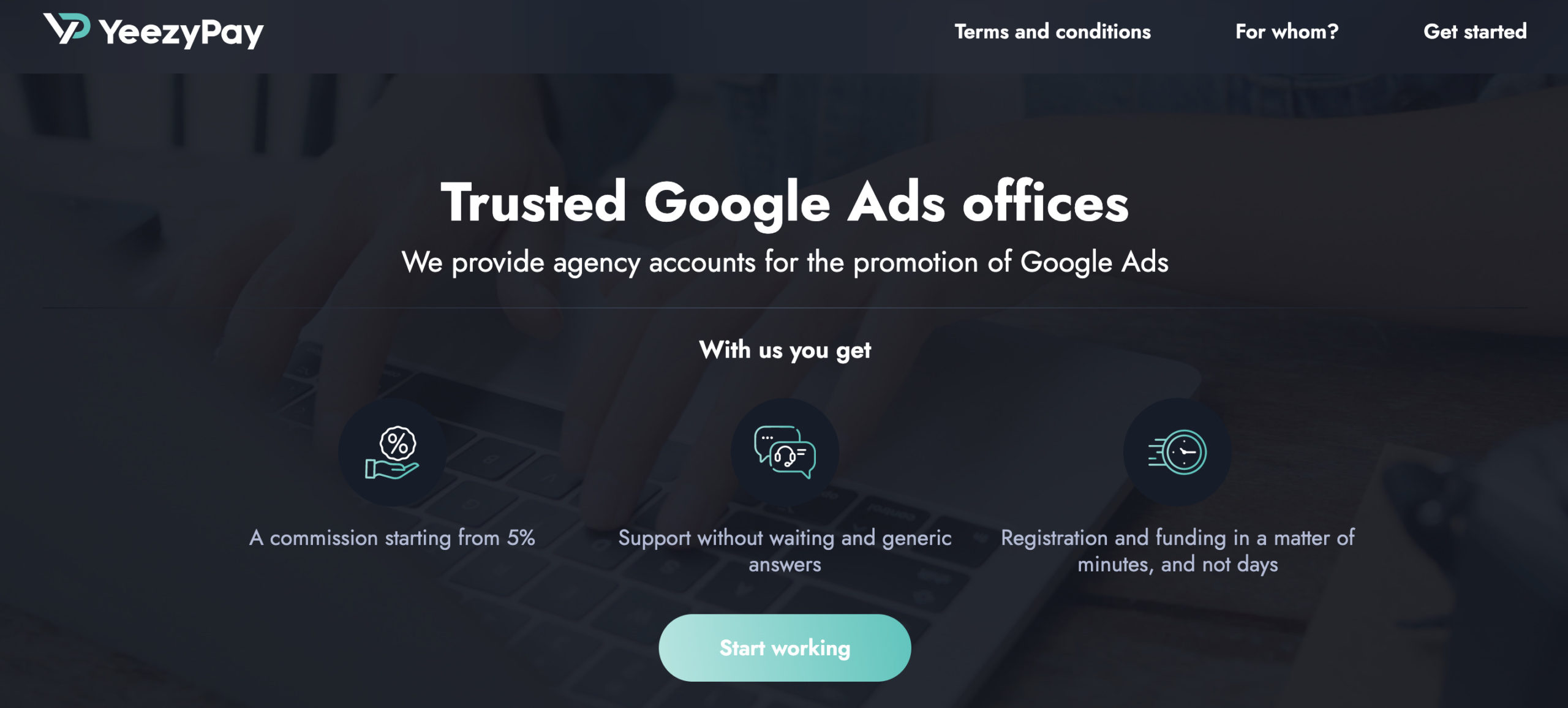
FAQ
Как обновить Google Ads Editor?
Справка → О Редакторе Google Ads. Выполнить обновление до последней версии можно на странице Редактора Google Ads.
Как отменить изменения в гугл Эдиторе?
Кликаем правой кнопкой мыши на нужном элементе (это может быть группа объявлений, например) и выбираем «Отменить изменения».
Нужно ли обязательно использовать Google Ads Editor?
Нет, это необходимо только если у вас большое количество рекламных кампаний и вам физически неудобно следить за ними и вносить изменения отдельно в каждую. Google Ads Editor просто облегчает вам работу и делает ее более комфортной.
Источник: gruzdevv.ru